win10扩展屏幕鼠标过不去
更新时间:2024-04-12 15:41:46作者:xiaoliu
Win10系统在使用双屏扩展时,可能会遇到一个问题,即鼠标无法从一个屏幕的中间划过到另一个屏幕,这个问题给用户的操作带来了一定的困扰,影响了工作效率和使用体验。针对这个问题,用户可以尝试一些解决方法,比如调整屏幕分辨率、重新设置显示器布局等。通过这些调整,可以有效解决双屏扩展时鼠标无法过度的问题,提升系统的稳定性和用户的使用体验。
具体方法:
1.连接双屏幕。打开电脑,发现鼠标不能从一个屏幕的中间划到另一个屏幕的中间。具体如下图
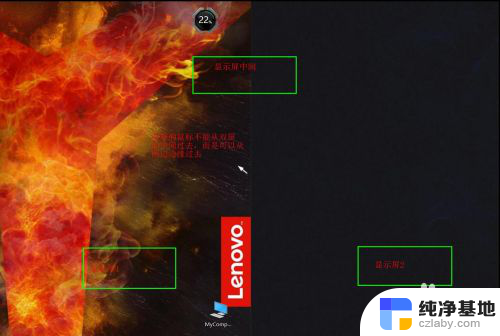
2.打开 Win10 的设置,具体如下图
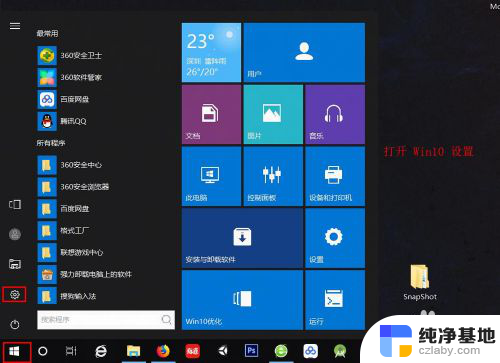
3.点击 系统 ,进行设置,具体如下图
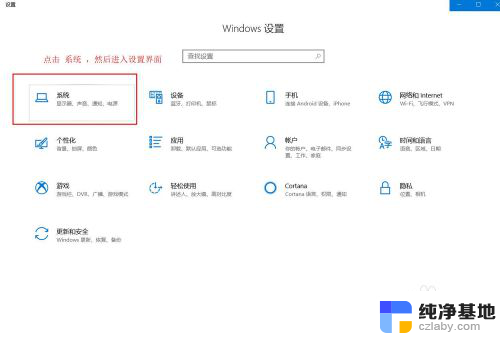
4.你会发现鼠标不能从中间划过时的图标状态,具体如下图
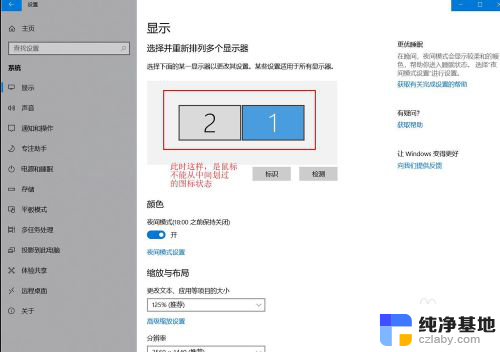
5.此时,交换一个两个图标的位置,然后点击应用,具体如下图
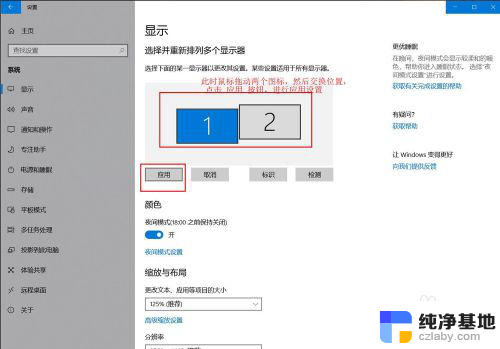
6.此时,鼠标划过屏幕中间,鼠标就会通过了,具体如下图
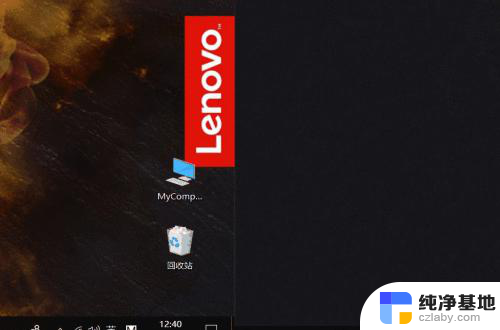
以上就是win10扩展屏幕鼠标过不去的全部内容,有遇到这种情况的用户可以按照小编的方法来进行解决,希望能够帮助到大家。
- 上一篇: 台式电脑自带的麦克风在哪里
- 下一篇: 重启后桌面背景黑屏
win10扩展屏幕鼠标过不去相关教程
-
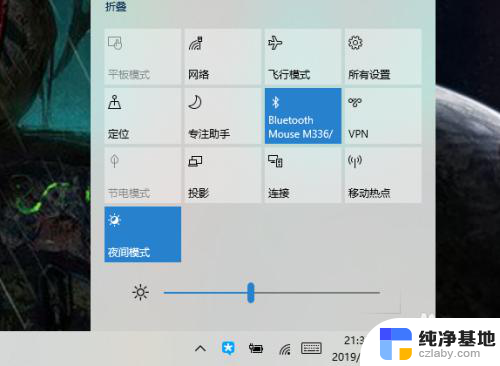 电脑投影扩展怎么切换屏幕
电脑投影扩展怎么切换屏幕2024-04-04
-
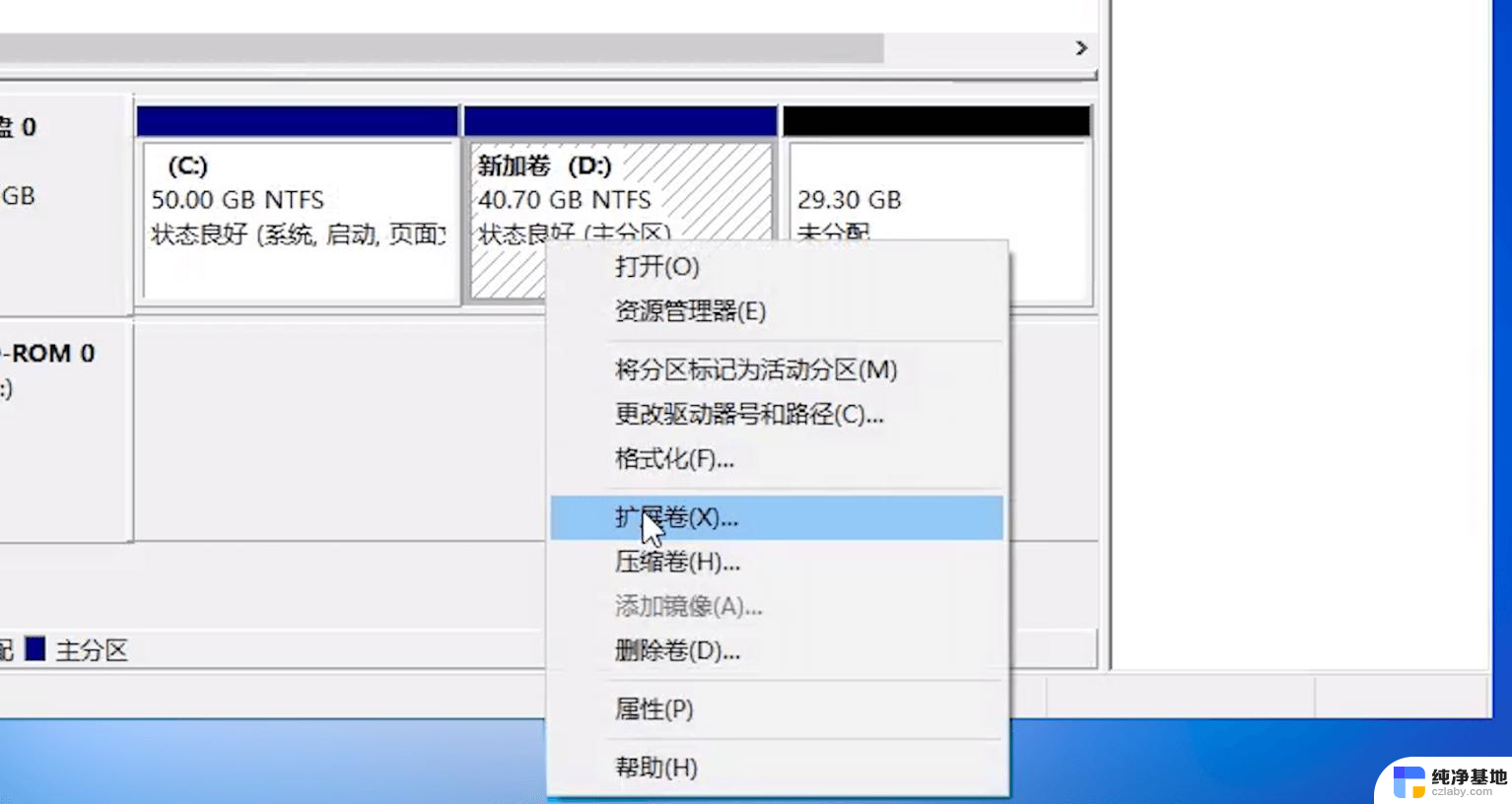 win10怎么使用扩展卷
win10怎么使用扩展卷2024-09-25
-
 电脑屏幕黑屏但是鼠标还在
电脑屏幕黑屏但是鼠标还在2024-09-09
-
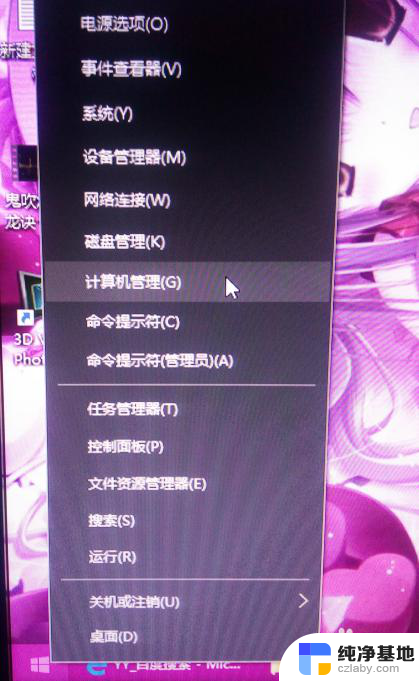 win10如何扩展c盘容量
win10如何扩展c盘容量2023-11-19
win10系统教程推荐